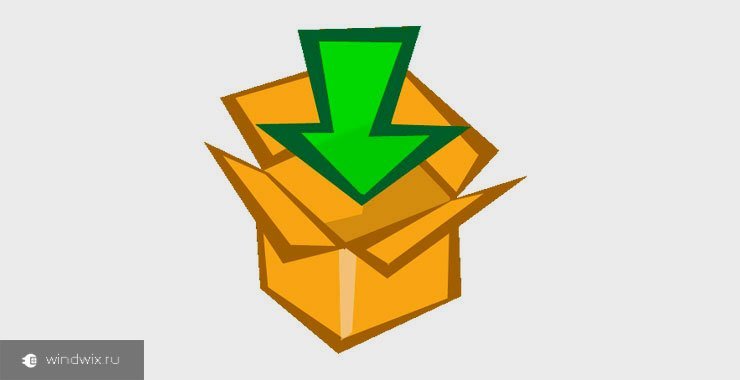Как в windows 7 отключить автоматическую установку драйверов

Доброго времени суток, уважаемые читатели.
В седьмой версии операционной системы от компании Microsoft предусмотрен стандартный механизм, который осуществляет установку драйверов в автоматическом режиме, всех подключенных к компьютеру компонентов. С одной стороны, такой механизм является удобным, так как пользователям не нужно самостоятельно искать соответствующее ПО и заниматься его размещением в ОС. С другой – иногда операционка ставит неподходящее обеспечение, которое не выполняет свои функции. Далее в статье я расскажу, как отключить автоматическую установку драйверов Windows 7 несколькими способами.Содержание статьи
Суть проблемы
Как говорилось выше, такой механизм в большинстве случаев облегчает пользование компьютером. Правда иногда производится размещение несоответствующей программы, в результате чего нужное юзерам устройство попросту не работает. При этом система не хочет устанавливать подходящее ПО, считая его устаревшим.
Такое взаимодействие можно изменить. Причем несколькими способами. Каким воспользоваться – решать вам.
Параметры установки
Для достижения цели необходимо выполнить несколько простых действий:
- Открываем «Пуск». В строке поиска вводим «Устройства и принтеры». Выбираем соответствующую найденную строку. Сюда также можно попасть через «Панель управления».

- Открыв нужную иконку, перед глазами появятся устройства, которые уже подсоединены к компьютеру или ноутбуку, включая мышь, колонки, принтер и другие элементы.
- На значке компьютера вызываем контекстное меню. Выбираем «Параметры установки устройств».

- При запуске откроется небольшое окно с вопросом о загрузке драйверов. Выбираем: «Нет, предоставить возможность…». Кроме того, необходимо отметить пункт: «Никогда не устанавливать из Центра обновлений». После этого сохраняемся.

- Подтверждаем свои намерения кнопкой «Да».
Групповая политика
Также выключить неподходящую функцию можно с помощью групповой политики. Этот метод подходит для Профессиональной, Максимальной и Корпоративной сборок Windows 7. Таким образом пользователи смогут справиться с любыми элементами, включая USB, аудио и прочие. Для этого проделываем следующее:
- Открываем «Пуск» и переходим на «Выполнить». Также можно просто нажать на клавиатуре сочетание «Win+R». В любом случае вводим «gpedit.msc» и нажимаем «Enter». Откроется редактор групповых политик.

- Далее переходим на «Конфигурацию компьютера» и «Административные шаблоны».
- После этого отправляемся в «Систему» и «Установку устройств».
- В итоге нам необходимо выбрать «Ограничения…».
- В правой части окна два раза нажимаем на «Запретить размещение устройств, которые не описаны другими параметрами».

- Теперь отмечаем «Включено» и подтверждаем кнопкой «Ок».
- Перезагружаем компьютер.
Кроме того, существует способ проделать все вышеописанное через реестр. Но он требует большого количества времени. А потому мы не будем его рассматривать.
В случае если вам что-то не понятно, всегда можете поискать видео на просторах Интернета. К счастью сегодня подобных роликов существует много.
Надеюсь, вам поможет эта статья сделать работу за компьютером еще комфортней.